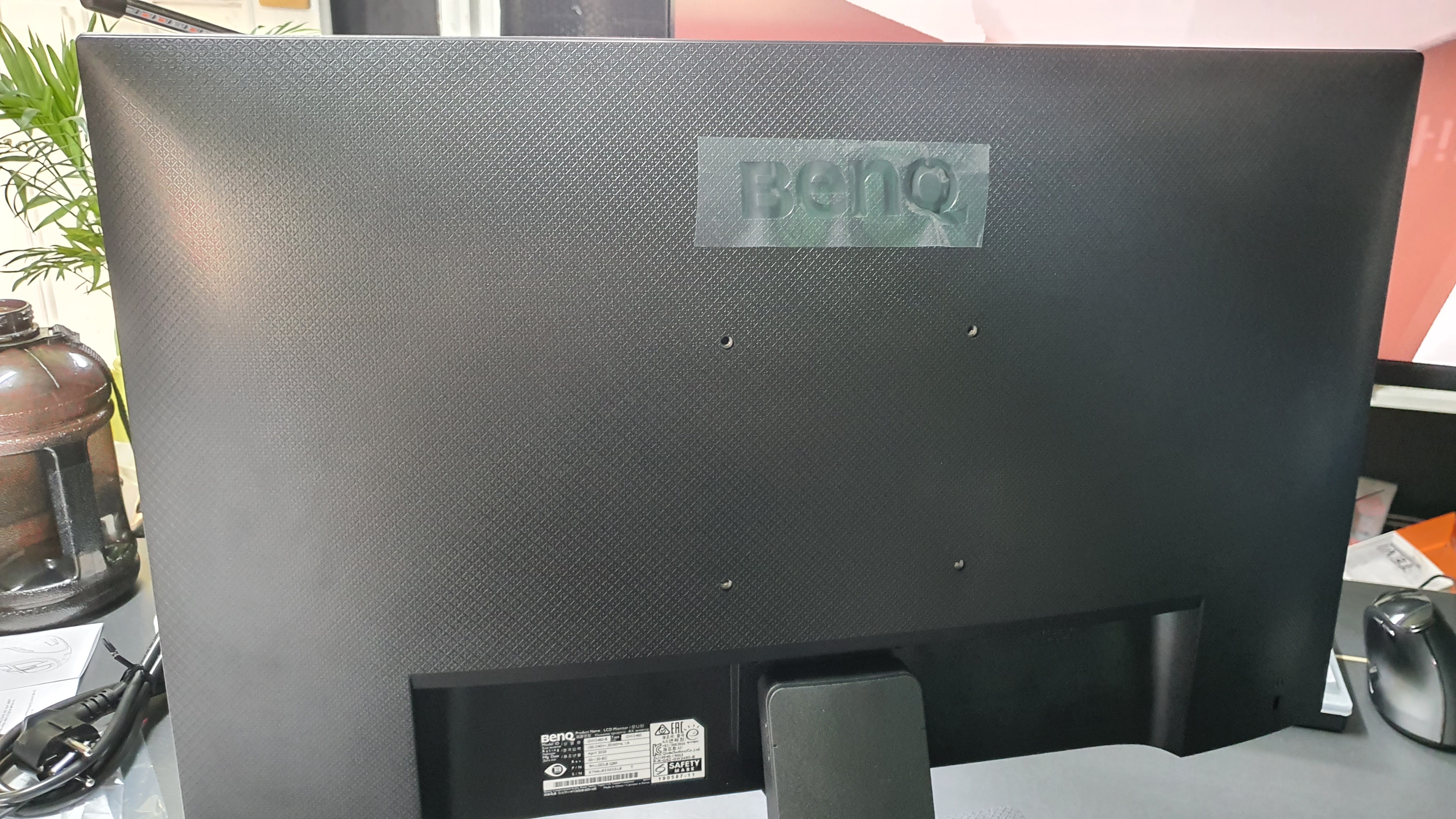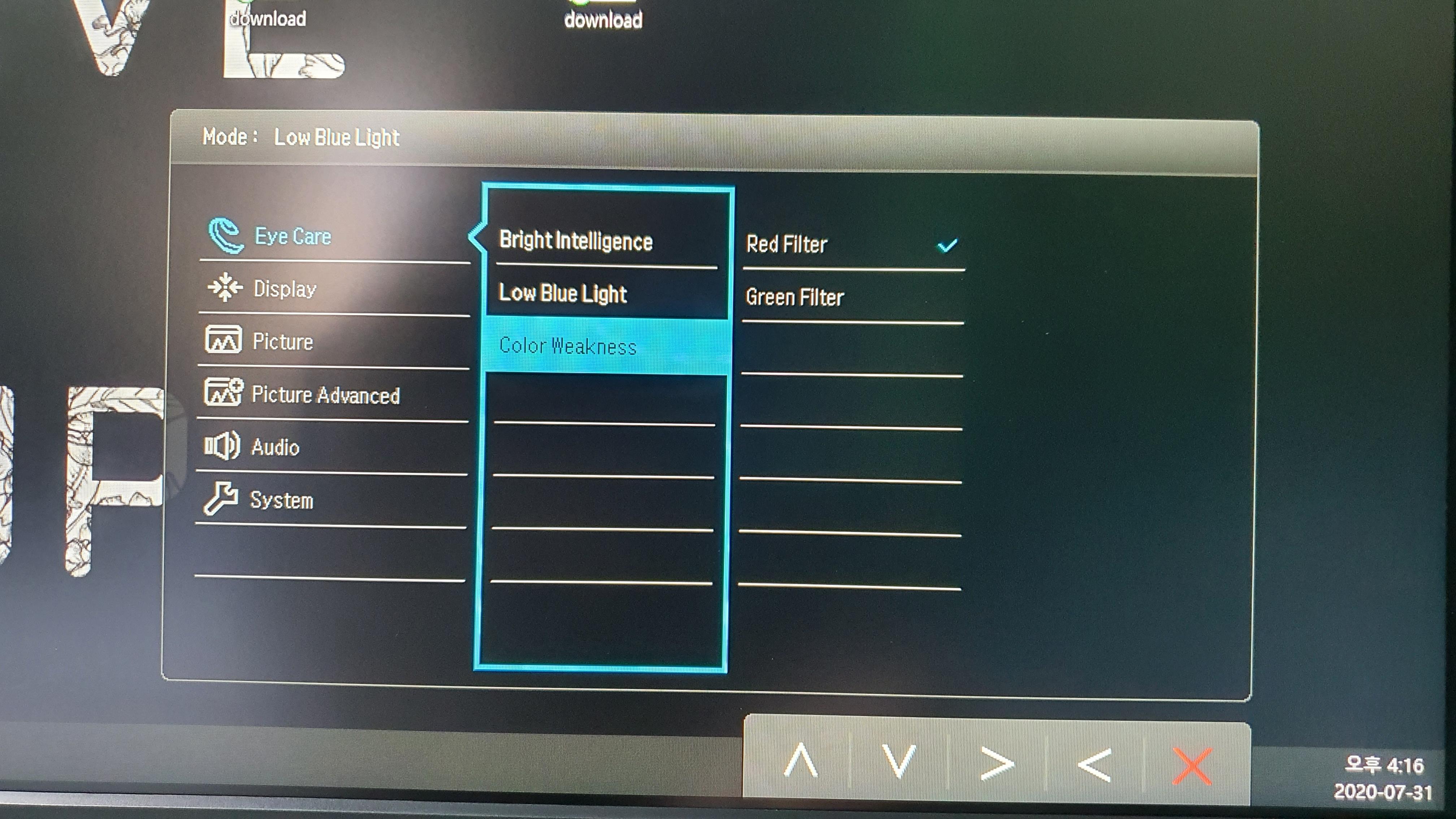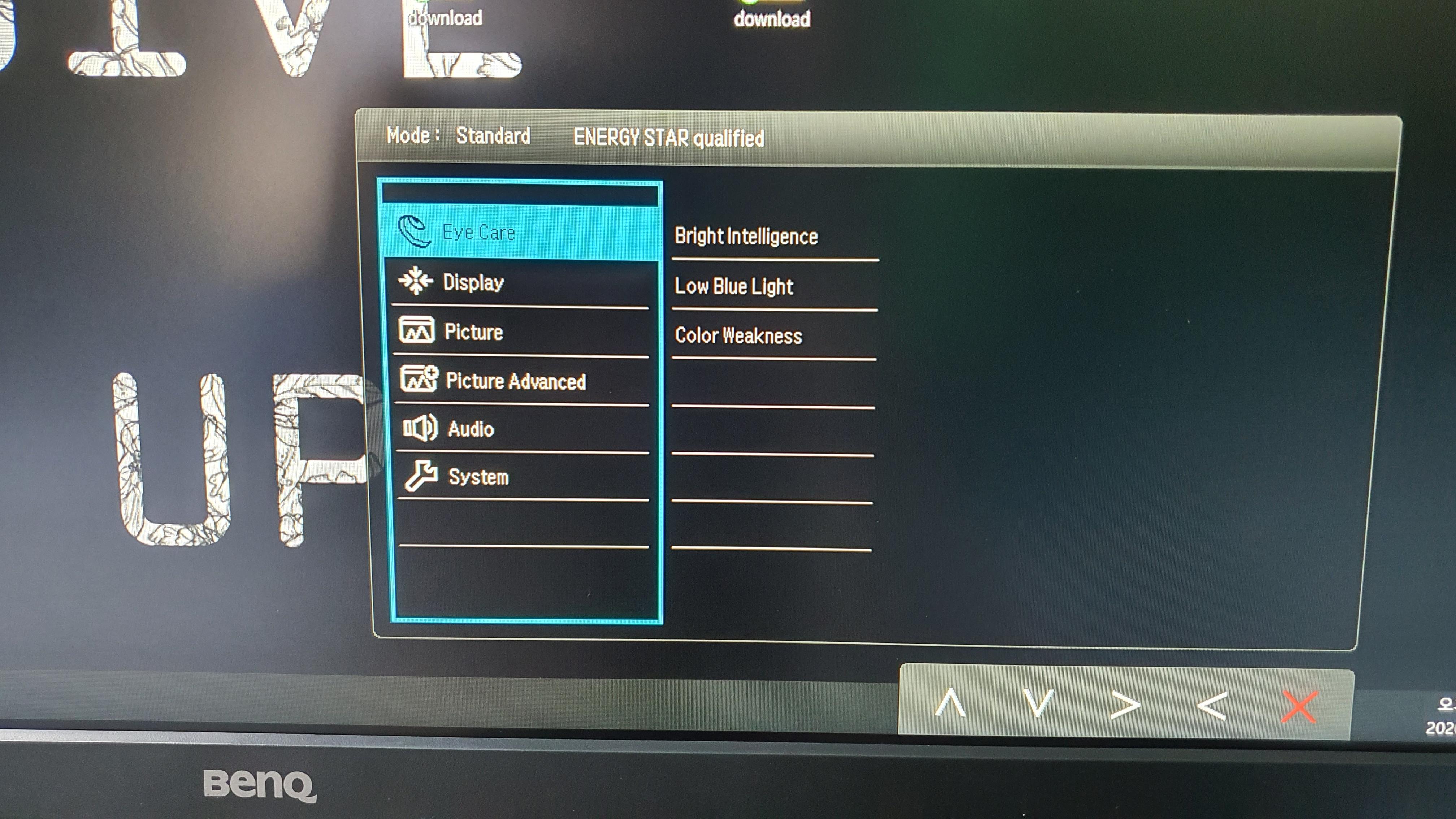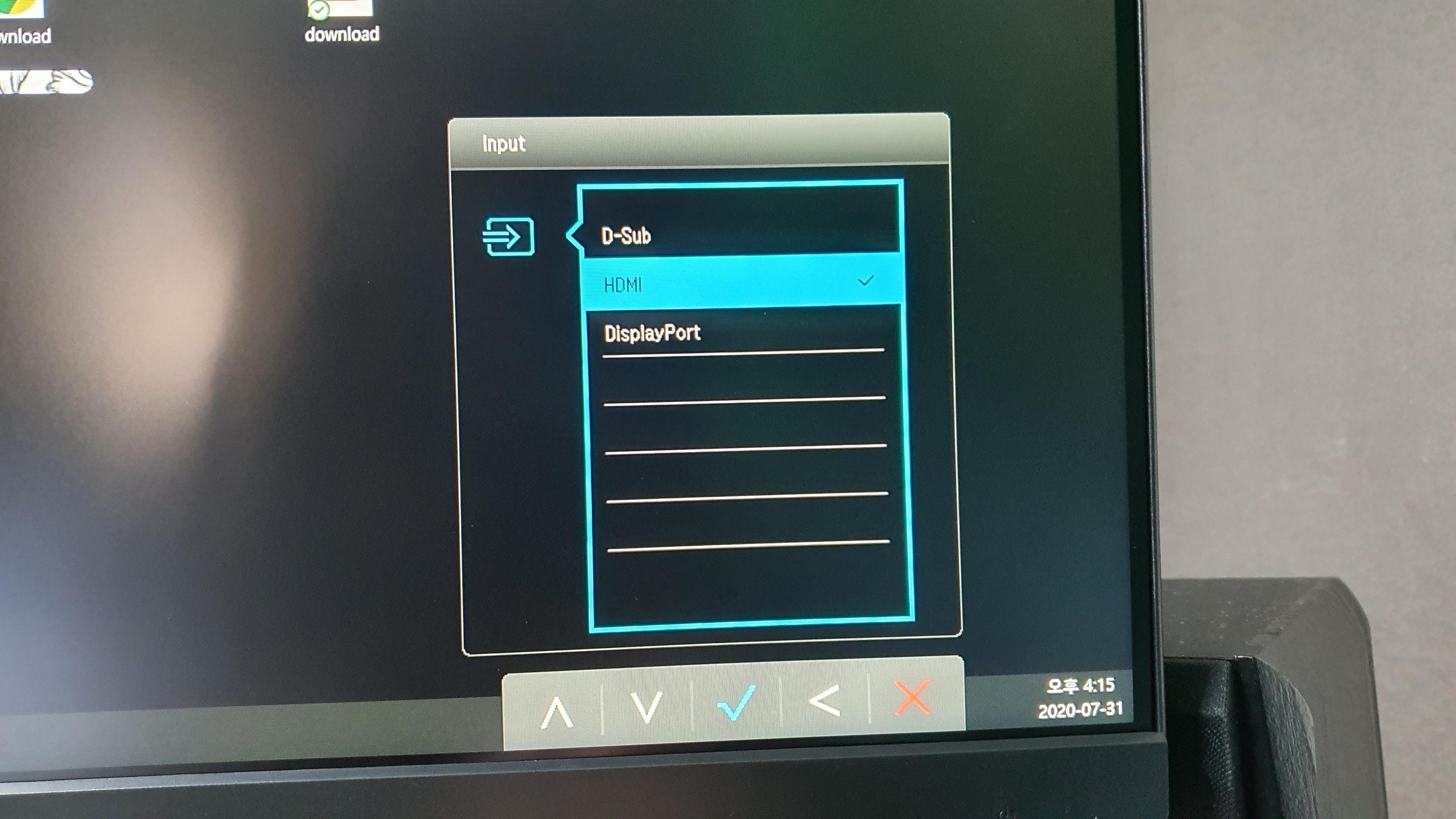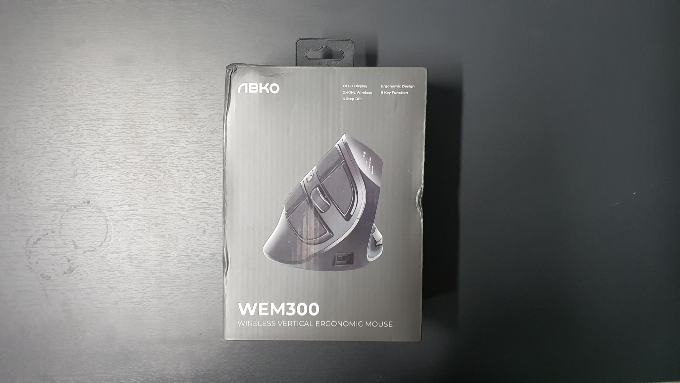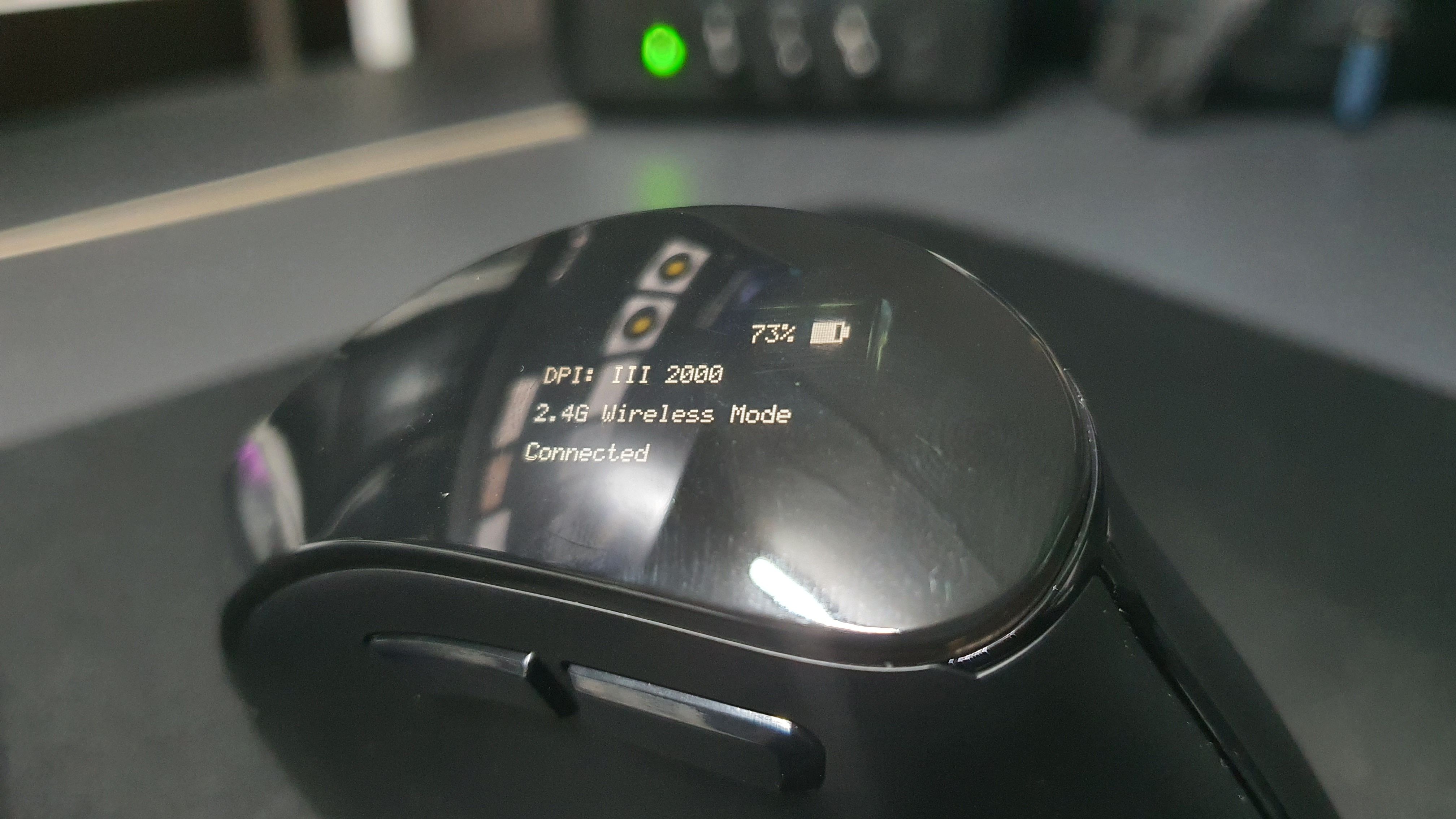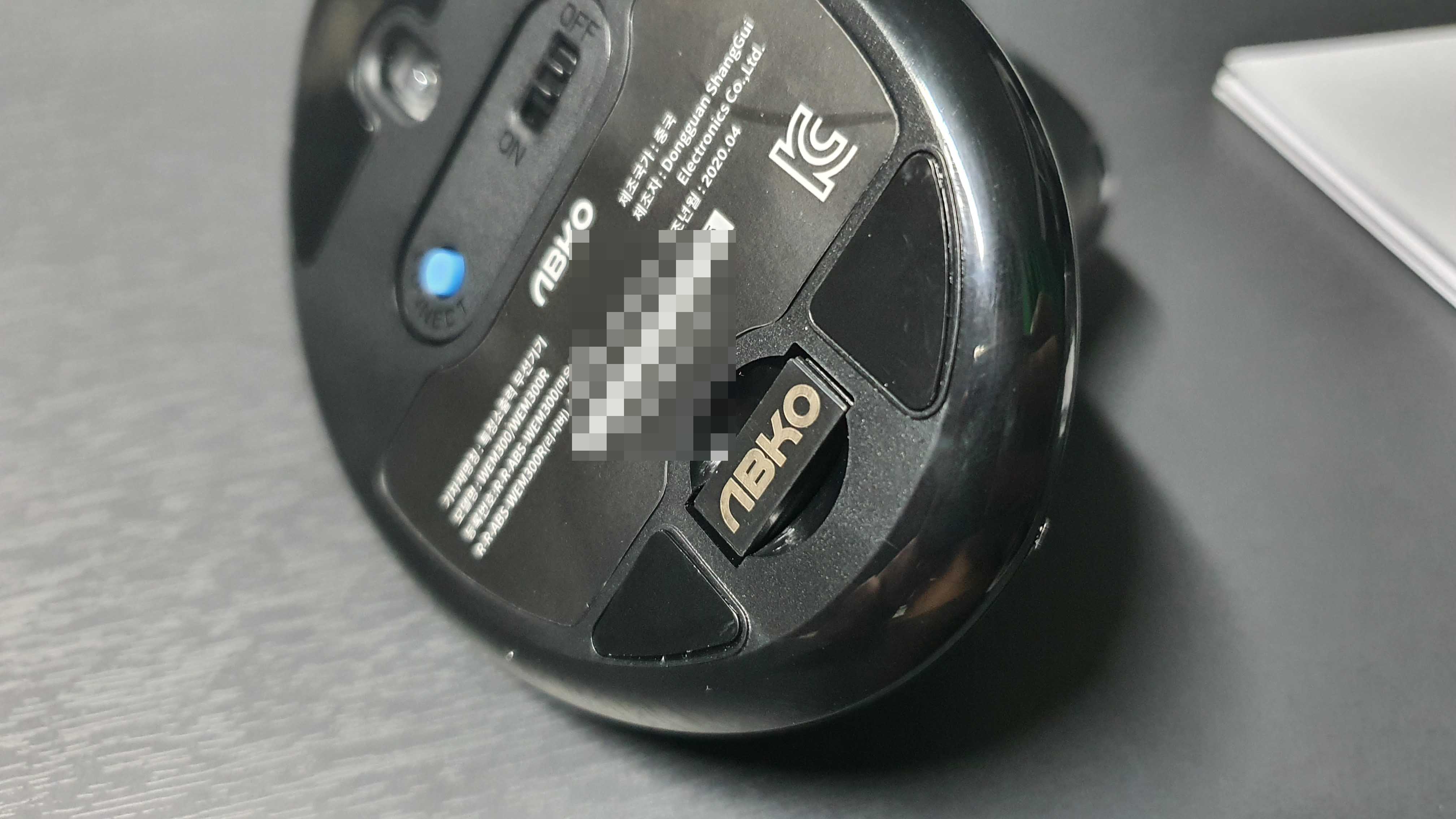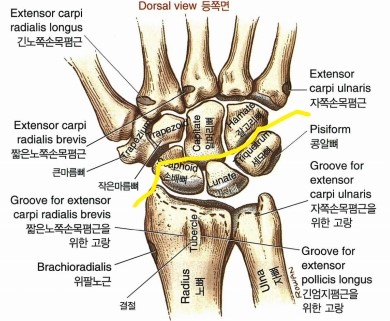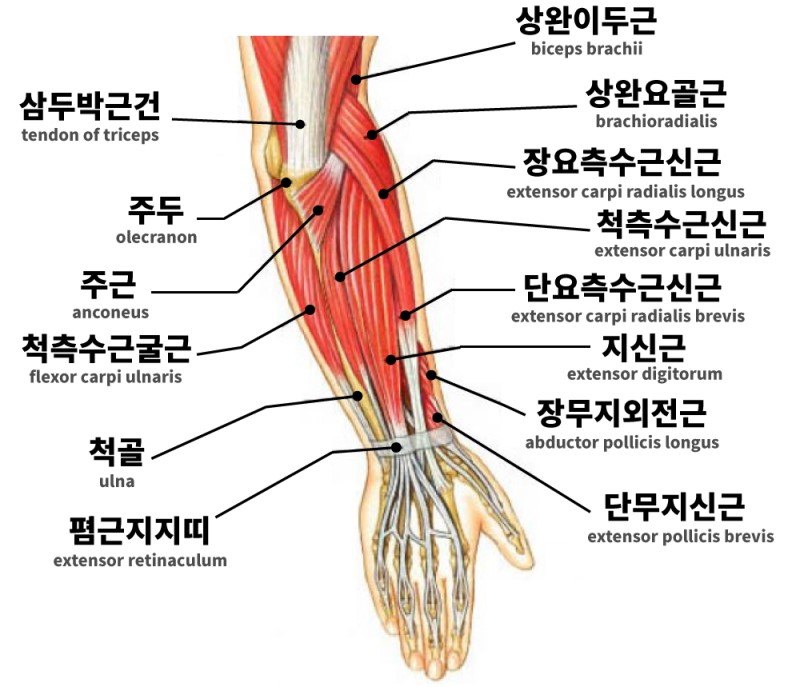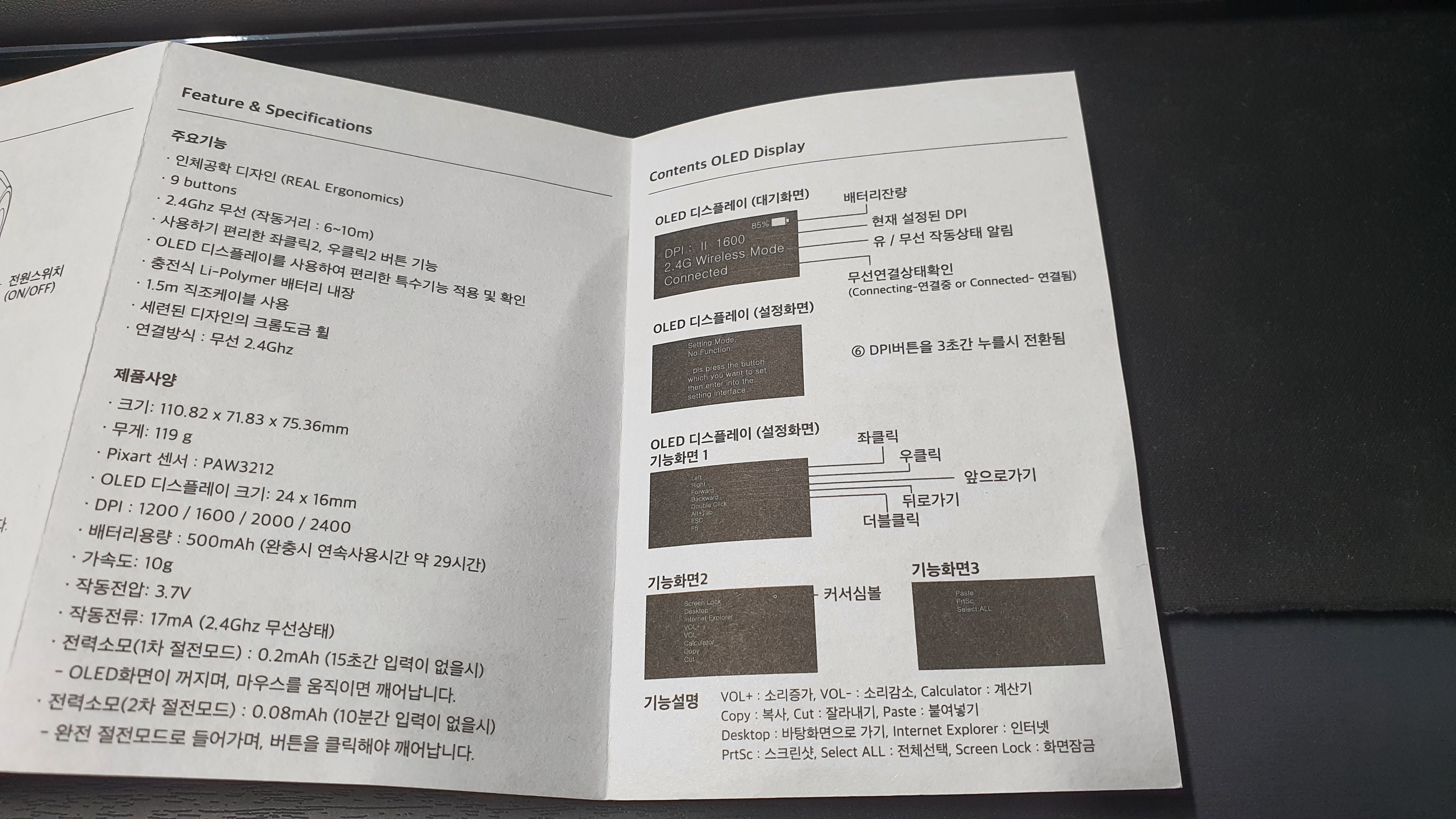딱딱한 철제 의자를 한 달 넘게 사용했습니다.
원래 쓰던 의자를 친구에게 싸게 넘기고,
집에 굴러다니던 철제 의자를 한 달 정도? 사용했었습니다.
그런데 높이도 안 맞고 엉덩이를 받치는 부분이
너무~~~ 딱딱해서 계속 앉아 있으면 가죽 때문에 땀 차고, 다리는 저려왔습니다.
그렇게 사용하다가 어찌 저지 해서 부모님이 필요하신 물건을 주문할 때 같이 사게 됐습니다.
그런데 저는 의자에 30만 원 정도를 쓴 적이 없었는데 이번이 처음이기도 하고, 너무 만족하면서 쓰고 있어서 "이건 꼭 리뷰해야겠다"라고 생각이 들었습니다.
이번에 리뷰할 제품은 "듀오백 바인 에어로 풀매쉬 200M" 모델입니다!
박스가 너무 크다.

배송은 약 4일 만에 왔습니다.
경*택배를 통해서 받았는데, 택배사 문제인지 뭔지는 모르겠지만,
아주 그냥 박스 한쪽 모서리를 누가 후려 친 것처럼 된 상태로 와서 깜짝 놀랐습니다.
사실 내용물이 부서진 거 아닌가? 싶어서 걱정했는데

아? 박스는 진짜 박스 영활이었고 내용물은 다 따로 들어가 있었습니다.
실제로는 윗부분이 찌그러져도 내용물이 부서질 정도로 들어가지 않는 이상
그리 대미지가 안 들어가는 거였습니다.
그래도 택배는^^... 조심조심히.. 해주셨으면 좋겠습니다..
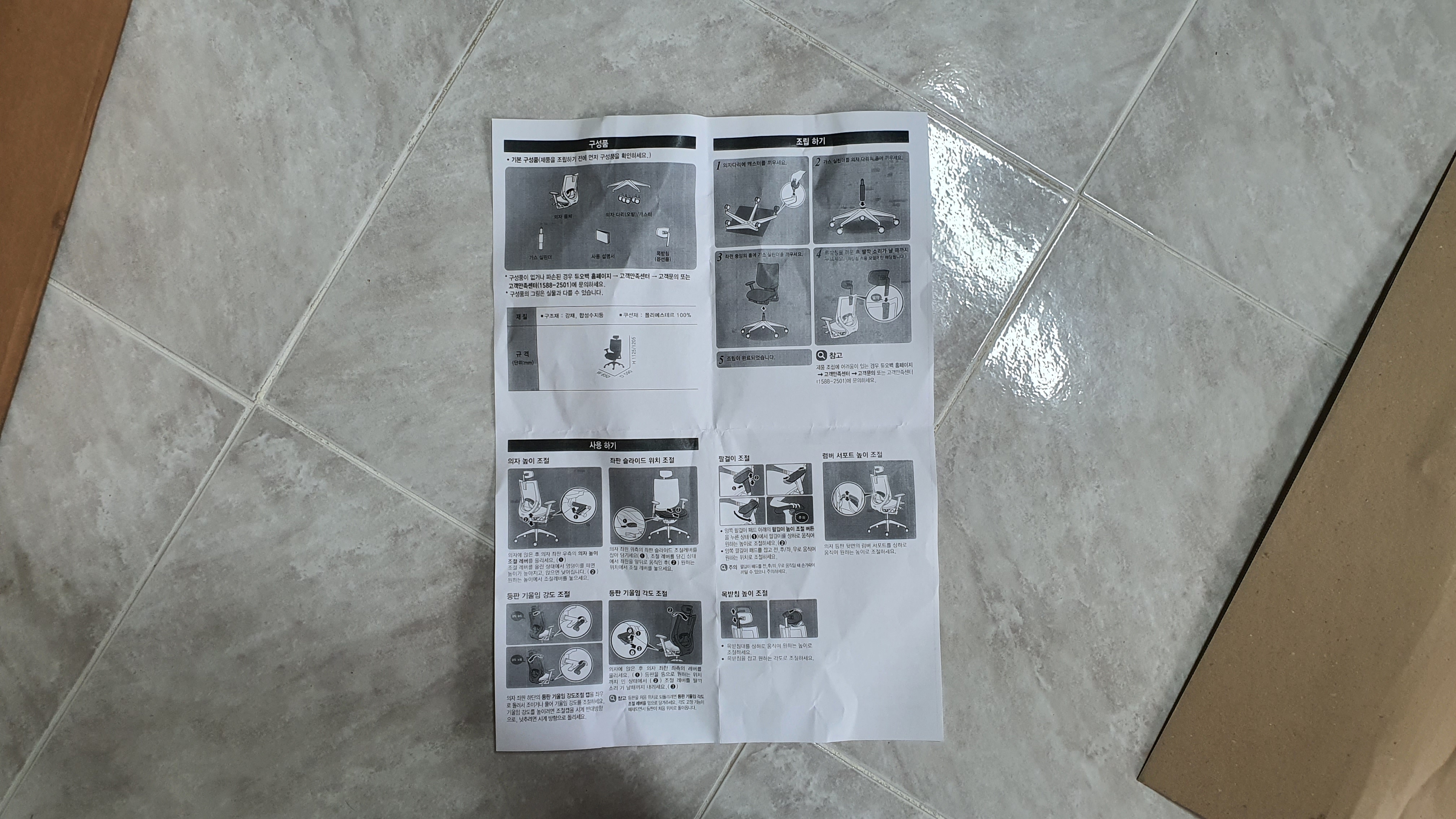
일단 설명서를 봤습니다.
에... 그냥 바퀴 끼우고 중간에 가스 실린더를 끼우고 그 위에 의자를 꽂으면 되는 구조더군요.
조립은 생각 외로 정말 쉬웠습니다.
제가 예전에 쓰던 레이싱 코리아 게이밍 의자의 경우
팔 받침대부터 좌석이랑 등받이 부분도 다 따로라서
1부터 10까지 전부다 조립해야 했었는데
이 듀오백 200M의 경우 그럴 필요까지는 없다는 게 참 인상적이었습니다.

우레탄 휠을 의자 지지대에 끼웠습니다.
그냥 휠을 쑤욱 넣으면 바로 고정되기 때문에 조립 하기에 어려움이 없었습니다.
아 그리고 우레탄 휠이랑 그냥 플라스틱 휠이랑 확실히 다른 점을 느낀 게,
그전에 쓰던 레이싱 코리아 게이밍 의자는 그냥 플라스틱 휠이라서 그런지
움직일 때 덜커덕 거리는 느낌이랑 바닥에 닿는 느낌이 가벼웠는데,
우레탄 휠이 진짜 훨씬 부드럽고 좋습니다. 역시 비싼 게 좋은 점이 많습니다
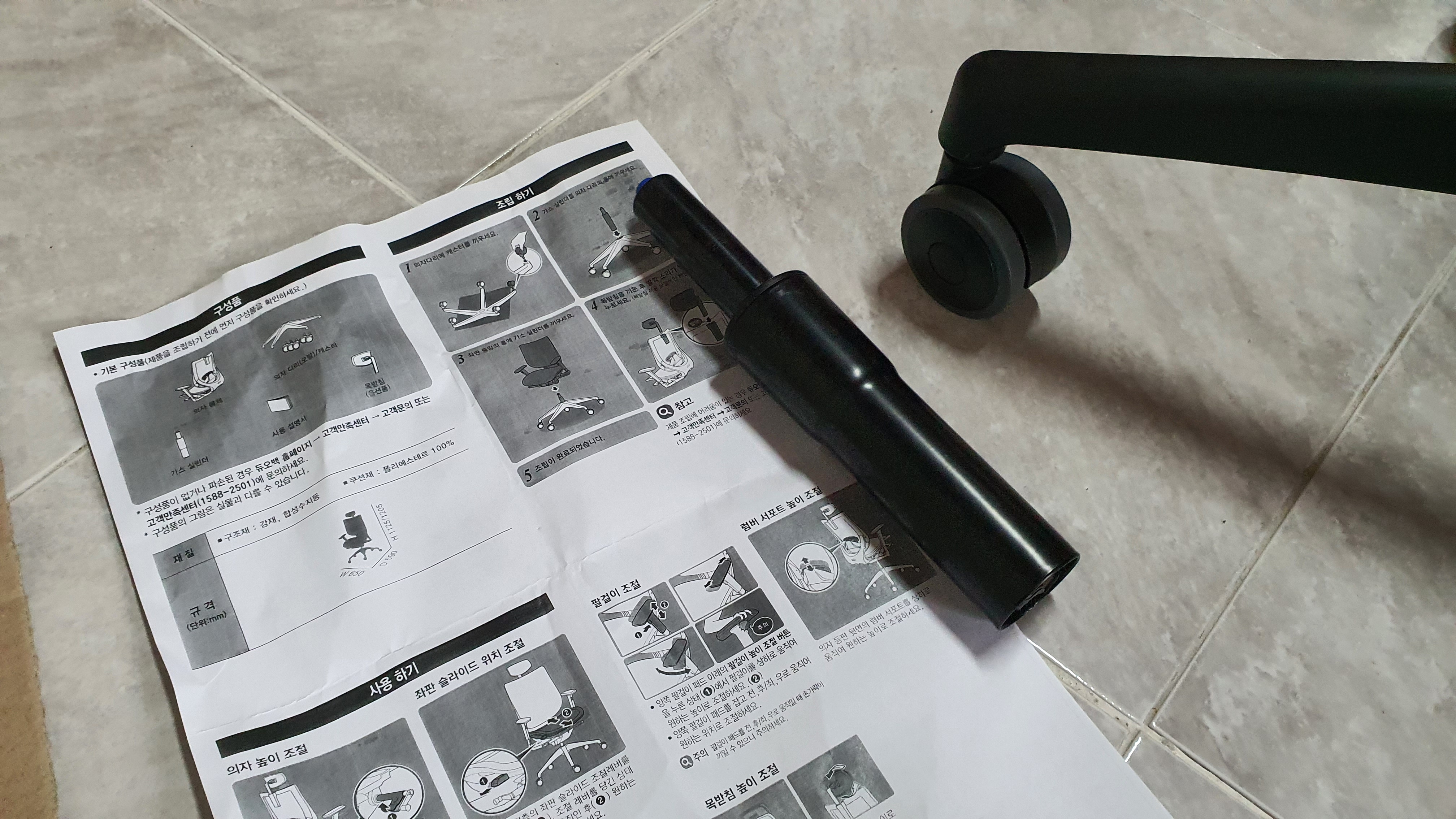
그다음은 사진에 보이는 가스 실린더를 중앙에 넣으면 됩니다. 크고 우람하군요

그리고 의자를 끼우고 헤드레스트를 끼우면 끝! 참 간단합니다.
조립까지 3분 이내면 완료합니다.
여성분들도 손쉽게 설치 가능할 것 같습니다.
솔직히 말할게요. 겁나 마음에 듭니다.


제가 몰랐는데,
제가 구매한 곳에서 이벤트로 전용 의자 커버를 주더군요.
그래서 장착한 모습으로 찍어 봤습니다. 등받이의 재질이랑 같습니다.
저는 그레이 색상으로 주문했는데 등받이만 그레이 색상인 거는 살짝 실망스러웠습니다.
그래도 뭐 기능에 문제가 있는 건 아니니까 상관은 없는데...
아 이 모델의 화이트 버전은 따로 있습니다.
듀오백 200MW라는 모델인데 처음에는 200MW를 살려고 했지만,
기능에 차이가 없고 프레임들이 화이트인 것 때문에 1만 원 더 비싸서 그냥 200M을 구매했습니다.

뒷면을 보시면 경추 지지대가 있습니다.
허리 부분의 지지를 확실하게 하기 위해 만들어둔 건데,
제가 이번에 구매할 때 중요하게 생각한 부분이 두 가지입니다.
1. 자세, 허리 건강에 도움
블로그도 하고 게임도 하고 포토샵도 하고 이러다 보니
저는 컴퓨터 앞에 앉아 있는 시간이 길기도 하고
이전에 사용하던 철제 의자를 쓰다 보니 진짜 자세랑 허리에 좋아야 한다는 생각이 강하게 들었습니다.
2. 통풍이 잘되는 재질
이거는 취향에 따라 많이 갈리겠지만,
저는 땀이 많이 나는 체질이기도 하고, 에어컨도 잘 안 틀고, 선풍기만 쓰는 사람인지라,
통풍이 안되면 곤란하겠다는 생각을 많이 했습니다.
그리고 의자 관리하기도 가죽이나 패브릭 재질보다는 좋겠다는 생각도 했습니다.
그렇게 찾아본 모델이 여러 가지인데
등받이 부분만 매쉬인 의자는 꽤 있었지만,
좌석 부분까지 매쉬인 제품은 대부분 20만 원 이상이더군요.
근데 한*에서 나온 것도 있고 시*즈에서도 나온것도 다 고려해봤는데,
기능은 다 비슷비슷 하지만 A/S 기간이 대부분 1~2년 정도밖에 안 되는 반면 듀오백은 3년 이더군요?
그리고 옛날에 제 누나가 듀오백 의자를 몇 년간 쓰던 게 생각이 나서
이번에는 듀오백 바인 풀 메쉬 에어로 200M을 주문했습니다.

팔 받침대 부분은 앞, 뒤, 대각선 , 높이 조절까지 다 가능합니다.
자세에 맞게 커스터 마이징 가능한 점 좋습니다.
뭐 팔 거치대는 사실상 저는 없어도 괜찮다는 입장입니다만,
팔 거치대가 있어야 편하게 쓰시는 분들도 계시겠다는 생각도 듭니다.
책상에서 잠시 떨어져서 팔을 딱 두고 뒤로 재낀 다음 쉬기에도 좋을 것 같습니다.
팔 받침대가 높이 조절이 되지 않아 책상의 상판과 부딪히는 경우가 종종 있는데
마음대로 높이 조절을 할 수 있다는 것이 참 좋습니다. 겁나 거슬렸거든요


하단 부분에 기능을 한번 알아봅시다.
왼쪽에는 등받이 조절 레버가 있고 오른쪽에는 시트 슬라이딩 레버, 높이 조절 레버가 있습니다.
다른 의자와 차별점이 있는데, 바로 시트 슬라이딩 기능인 것 같습니다. 사람마다 허벅지가 더 긴 분들이 있는데 그런 분들에게는 참 좋을 것 같습니다. 레버를 당기면 시트를 앞, 뒤로 조절할 수 있는데, 제 친구도 허벅지가 공중으로 떠있으면 불안한 느낌이 든다고 하니, 수요가 분명히 있을 만한 기능입니다.(역시 비싼 거가..)
편파적이 다고요? 그만큼 맘에 들어서 그래요.
저의 맘에 쏙 들어버렸습니다. 인정합니다.
솔직히 이렇게 비싼 의자를 사본적도 없거든요..
근데 등 뒤에 선풍기를 켜놓고 컴퓨터를 하는데
등이 시원하니까 너무 새로운 기분이 들었습니다.
가죽이나 패브릭으로 되어 있는 의자를 많이 사용했었는데,
쉽게 더러워지는 것도 짜증 났고,
가장 짜증 나던 게 땀이 등이랑 엉덩이에 아주 그냥 홍수 나듯이 나는 게 너무 싫었습니다.
확실히 편하기도 하고요.
그런데 제품 자체의 단점도 존재합니다. 장점 단점을 확실하게 두죠!
1. 통풍이 잘되고 관리하기 좋다.
땀이 많으시다? 여름에 비교적 시원하게 지내고 싶다?
무조건 메쉬 원단으로 만들어진 의자 쓰세요.
솔직히 선택지가 별로 없긴 하지만,
이 제품이 아니더라도 메쉬로 되어 있는 제품을 고려해보세요.
2. 엉덩이에 압력이 가해지는 게 덜하고 허리가 편하다.
이 점은 사람의 체형마다 다르겠지만,
저에게는 딱 좋게 허리가 받쳐집니다.
이거는 실제로 사용해보셔야 아는 점이기 때문에
대체적으로 만족할 만한 수준이다 정도로 봐주시면 좋겠습니다.
3. 의자를 조절할 수 있는 범위가 넓다.
시트 조절 보투 등받이 조절, 높이 조절, 팔 받침대 조절, 헤드레스트 조절 등
실제로 사용할 수 있는 기능들을 통해 개개인마다 맞출 수 있는 범위가 크다고 생각합니다.
4. A/S가 경쟁사보다 최소 1년 더 길다. (A/S 3년)
의자가 망가지는 경우는 생각 외로 없다고 생각하실 수 있겠지만,
A/S 보증기간이 길다는 것은 그만큼 제품의 품질 자체가 괜찮다는 걸
살짝 보여주는 부분이라고 생각합니다.
실제로 제 친누나도 학창 시절 때 듀오백 의자를 사용했었는데
거의 6년 정도 사용했었습니다.
둘 공간이 없기도 하고 등받이 부분이 완전히 망가져서 버렸었지만,
그만큼 수명이 길었습니다.
A/S 보증 기간 안에 한번 고쳤다면 더 길게 사용하지 않았을까 합니다.
이제는 단점을 한번 말해봅시다.
1. 게이밍 의자들 보다 비싼 가격대
요즘 게이밍 의자들을 보면 10만 원대에 괜찮은 제품들도 많고
20만 원대 초반 제품들도 많지만,
이런 풀메쉬 의자들은 20만원 중반대에 시작하는 경우가 많습니다.
상대적으로 체감상 더 가격대가 높아서 진입장벽이 높다고 생각합니다.
2. 겨울철에는 추울 수 있다.
네, 겨울철에는 등과 엉덩이가 차가운 공기에 쉽게 노출됩니다.
저는 몸에 열이 많아서 괜찮겠지만,
몸에 열이 별로 없으시거나 냉기가 싫으신 분들에게는 마이너스 요소입니다.
3. 헤드 레스트 구조의 단점이 있다.
헤드레스트를 끝까지 위로 올리고 머리를 받치면
헤드레스트 고정 부분이 등에 살짝 닿습니다.
30만 원짜리 제품인데 좀 더 이 부분은 디자인적으로 보기 보단,
더 견고하게 만들어 두면 좋을 것 같다고 생각합니다.
물론 실제 사용함에 있어서 불편함은 없습니다.
단지 너무 무리를 주면 부서지지 않을까 하는 걱정이 살짝..
'제품 리뷰 > 전자 제품' 카테고리의 다른 글
| 2021년 최고의 가성비 게임&편집용 노트북 2. 스펙/전용프로그램 (0) | 2021.07.05 |
|---|---|
| 2021년 최고의 가성비 게임&편집용 노트북 1.디자인/디스플레이 (0) | 2021.06.27 |
| 나는 한 모니터로는 만족 못해... 벤큐 GW2480 13만원대 모니터 리뷰 (0) | 2020.08.05 |
| 1만 5천원 주고 살 수 있는 모니터 암 리뷰 (Feat. 내가 새 모니터까지 사버리게 된 이유) (0) | 2020.08.03 |
| 마우스만 쥐어도 손목이 아프다... ABKO WEM 300 버티컬 마우스 리뷰 (0) | 2020.07.30 |